ふわふわもこもこの動物画像を簡単に切り抜くPhotoshopテクニック
2015.10.10
WEBサイト制作

まずはクイック選択で大まかな選択範囲を作る

今回はこのウサギの画像を切り抜きたいと思います。
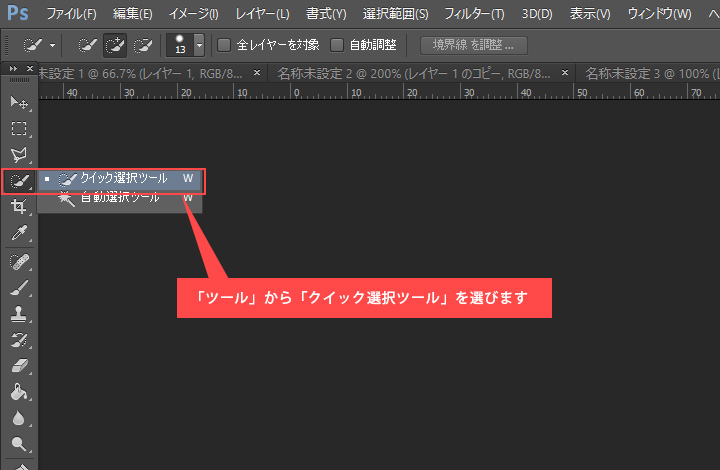
「ツール」から「クイック選択」を選びます。ショートカットキー[W]

このように大まかな選択範囲を作成します。
細かい部分は後で調整が可能ですのであまり神経質ならなくてもいいですよ。
境界線を調整する
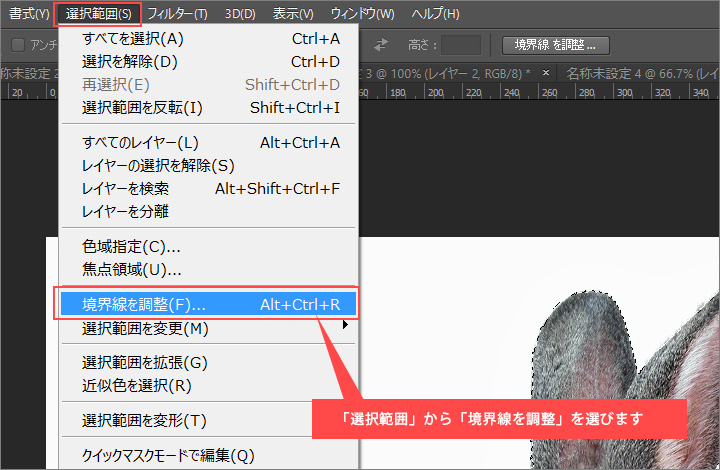
「選択範囲」から「境界線を調整」を選びます。ショートカットキー[Alt]+[Ctrl]+[R]
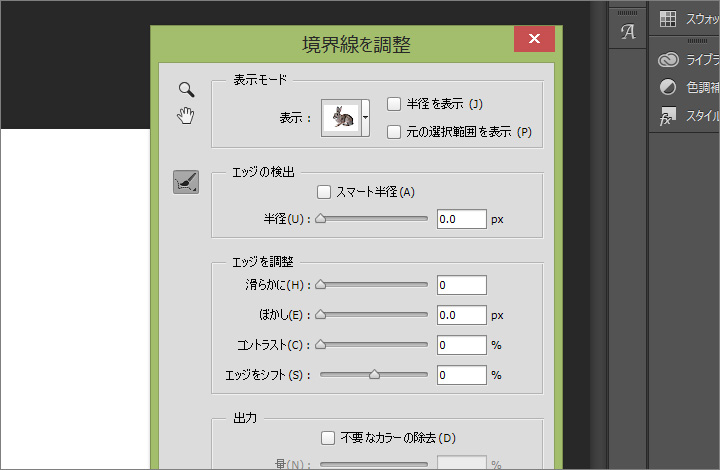
このようなダイヤログが表示されますよね。
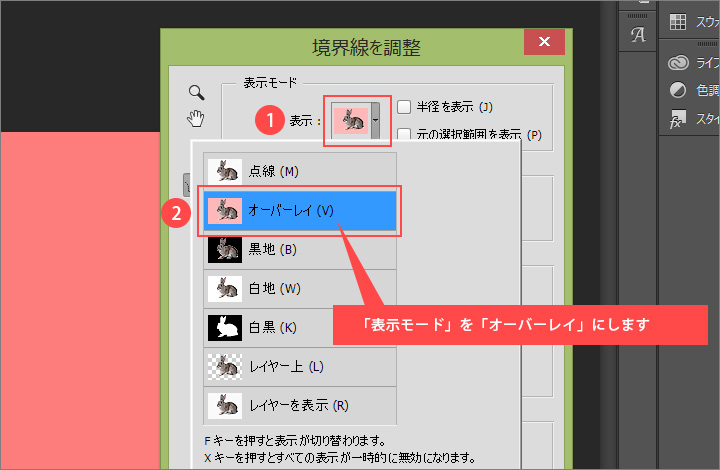
「表示モード」を「オーバーレイ」にします。

当然まだマスクがギザギザの状態ですよね。
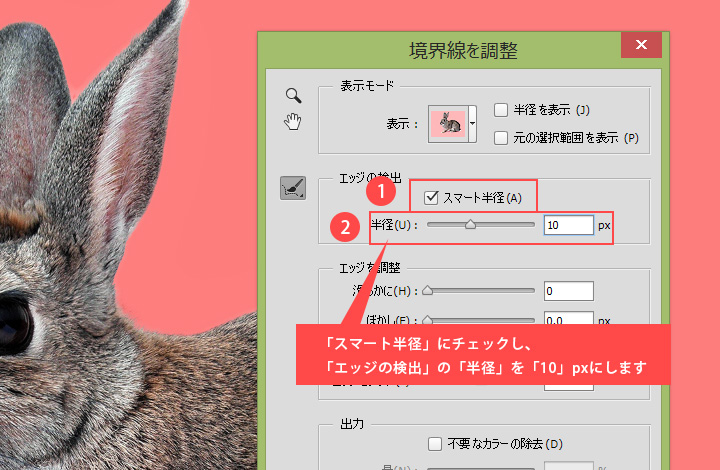
「スマート半径」にチェックを入れ、「エッジの検出」の「半径」を「10」pxにします。
この半径の数値は選択範囲の境界線が補正される範囲を決める数値です。
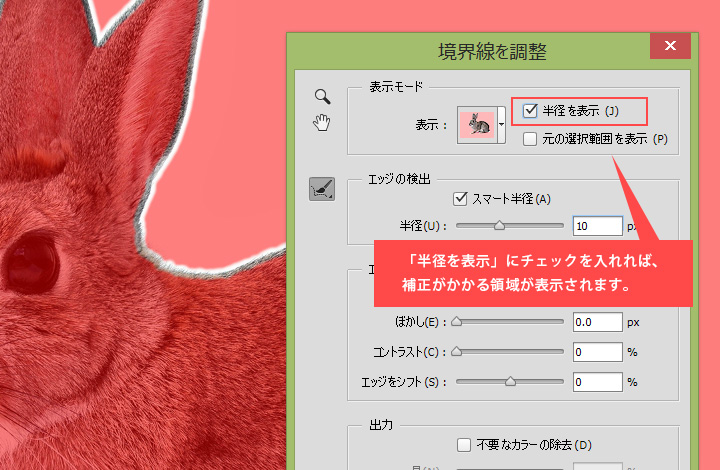
「半径を表示」にチェックを入れると、補正される領域をプレビューすることが出来ます
。
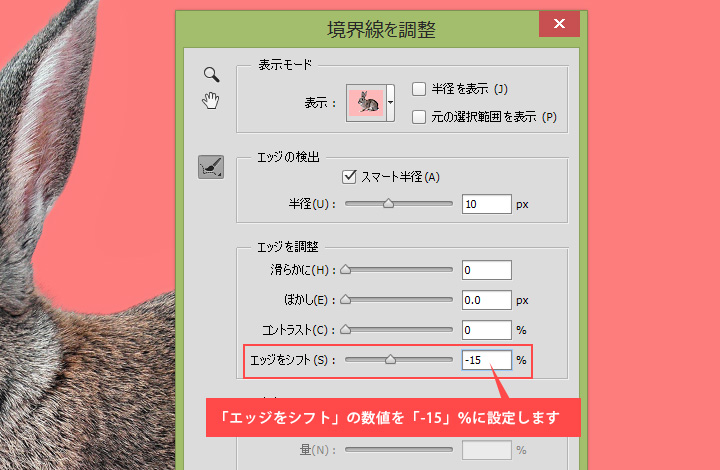
「エッジをシフト」の数値を∸15%に設定します。
元画像の背景色が輪郭に出ないよう、作成した選択範囲を内側に小さくします。
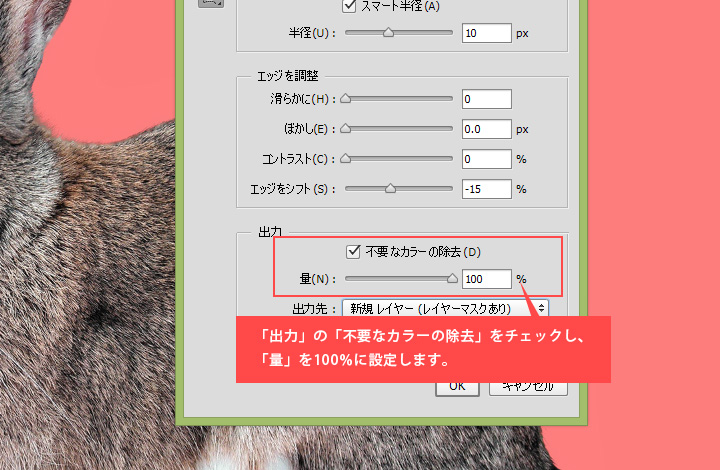
「出力」の「不要なカラーの除去」をチェックし、「量」を100%に設定します。
これで元画像の背景色を消します。
細かなマスク修正をして仕上げ
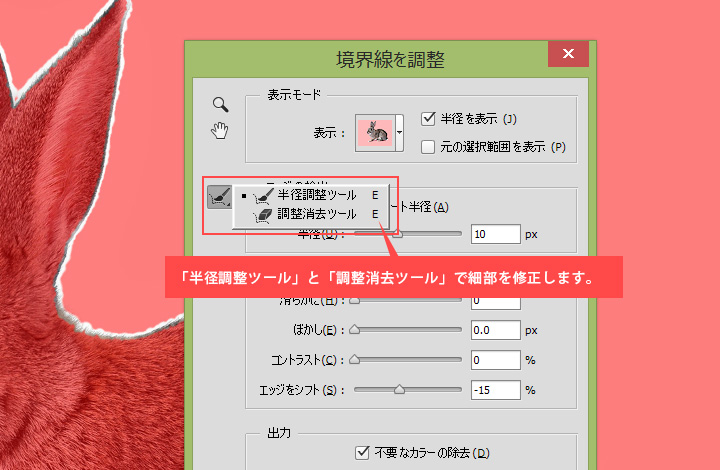
「半径調整ツール」と「調整消去ツール」で細部を修正すればOKをクリック。
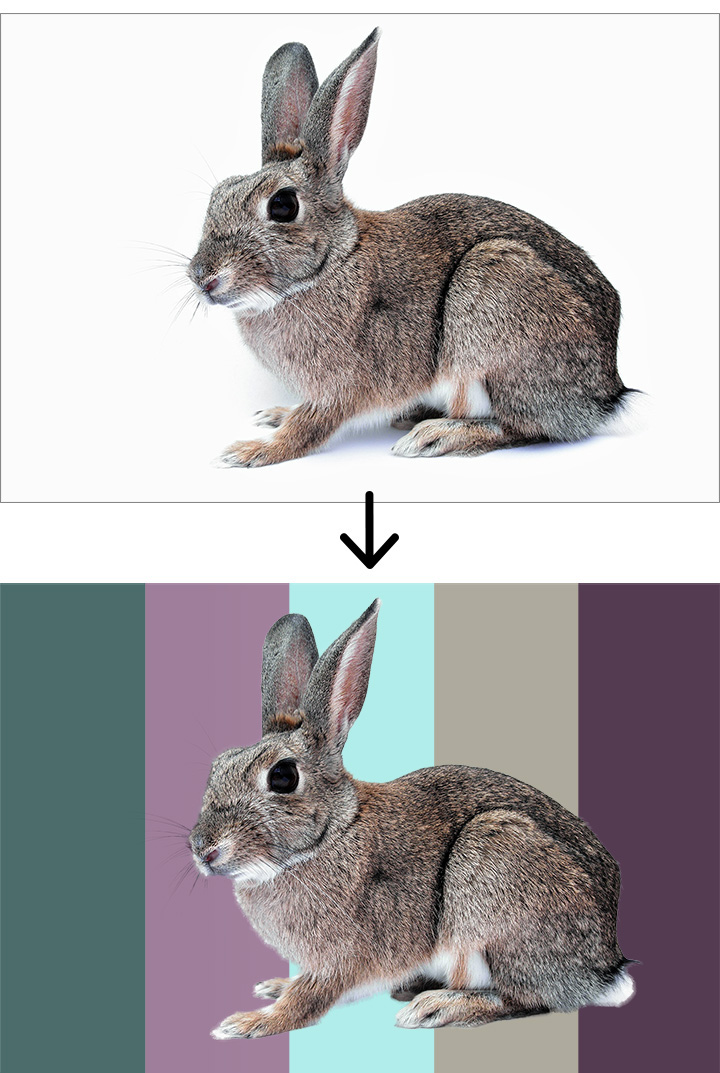
こんな感じで仕上がりました。
まとめ
盆栽とか、自転車とかの切り抜きって正直うんざりするほど面倒ですよね。
複雑な形のものはアルファチャンネルを利用して切り抜いたりしますが、動物のような形がシンプルでも境界線が曖昧なものってこの方法が一番楽だと思います。
今回紹介しました設定の数値は画像によって効果が変わりますのでいろいろと試してみてください。










